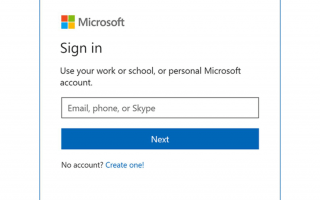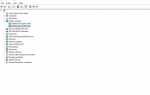Независимо от того, являетесь ли вы новичком в компьютерах и планшетах или уже давно используете их, когда вы начинаете с новым устройством, полезно иметь контрольный список, чтобы начать работу.
После того, как вы достанете устройство из коробки, убедитесь, что оно заряжено или подключите его. Затем, включи. После этого вот краткое изложение того, что вам нужно сделать, чтобы настроить свой новый ноутбук или планшет:
- Войдите с соответствующей учетной записью. Это может быть ваша учетная запись Microsoft, учетная запись Google или Apple ID.
- Подключитесь к сети для доступа в интернет.
- Установите необходимые приложения и программы и избавьтесь от того, что вам не нужно.
- Добавьте или загрузите ваши личные данные, включая изображения, документы, музыку, видео и т. Д.
- Отвечайте на запросы по защите устройства.
Ниже гораздо больше помощи с каждым шагом, если вам это нужно.
Войти с соответствующей учетной записью
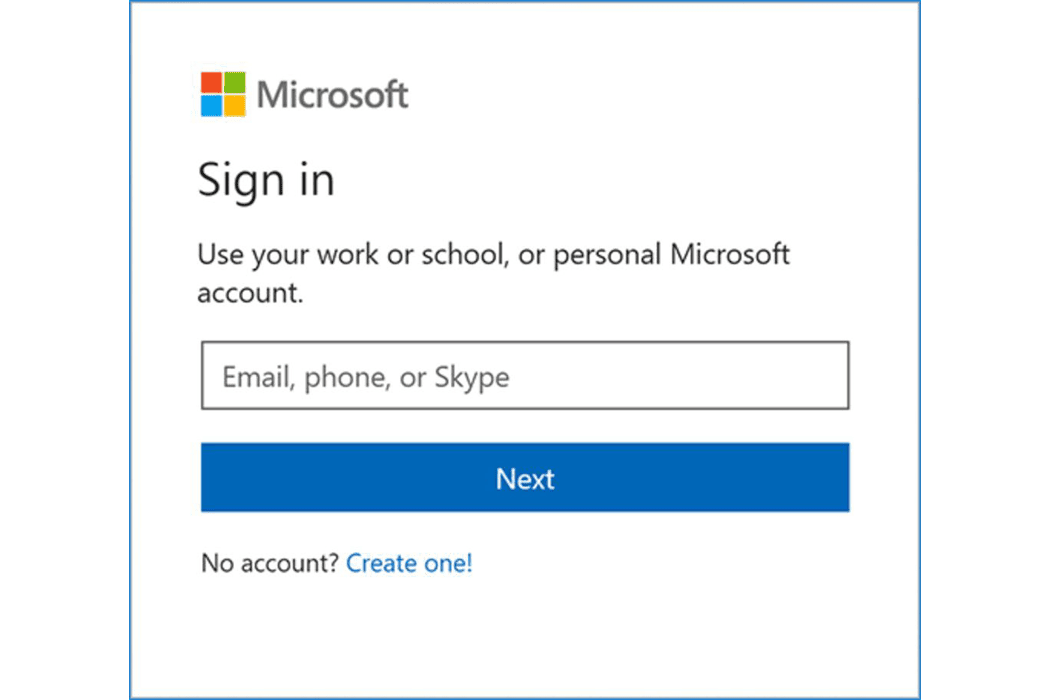
Microsoft
При первом включении нового ноутбука или планшета вам будет предложено настроить несколько параметров. Вам будет задан вопрос о том, какой язык использовать, к какой сети вы хотите подключиться и, помимо прочего, хотите ли вы включить службы определения местоположения.
Мастер проведет вас через это шаг за шагом. В ходе этого процесса вам будет предложено войти с существующей учетной записью (или создать ее).
Ноутбуки и планшеты на базе Windows позволяют входить в систему с локальной учетной записью. Тем не менее, вы не получите максимальную отдачу от вашего устройства, если вы это сделаете. Вместо этого на устройствах Windows войдите в систему с учетной записью Microsoft.
Ничего страшного, если у вас его нет, вам будет предложено создать его во время процесса установки. Другие операционные системы имеют аналогичные требования к учетным записям. Для устройств на базе Android вам потребуется учетная запись Google. Для ноутбуков и планшетов Apple — Apple ID.
После входа в систему вы можете разрешить новому устройству синхронизировать ваши существующие данные и настройки, если эти данные существуют, или вы можете настроить устройство без синхронизации. Данные, которые могут быть синхронизированы, могут включать, но не ограничиваются, учетными записями электронной почты и электронной почты, событиями календаря, заметками и заметками, напоминаниями, настройками программы, данными приложения и даже фоном рабочего стола или заставкой.